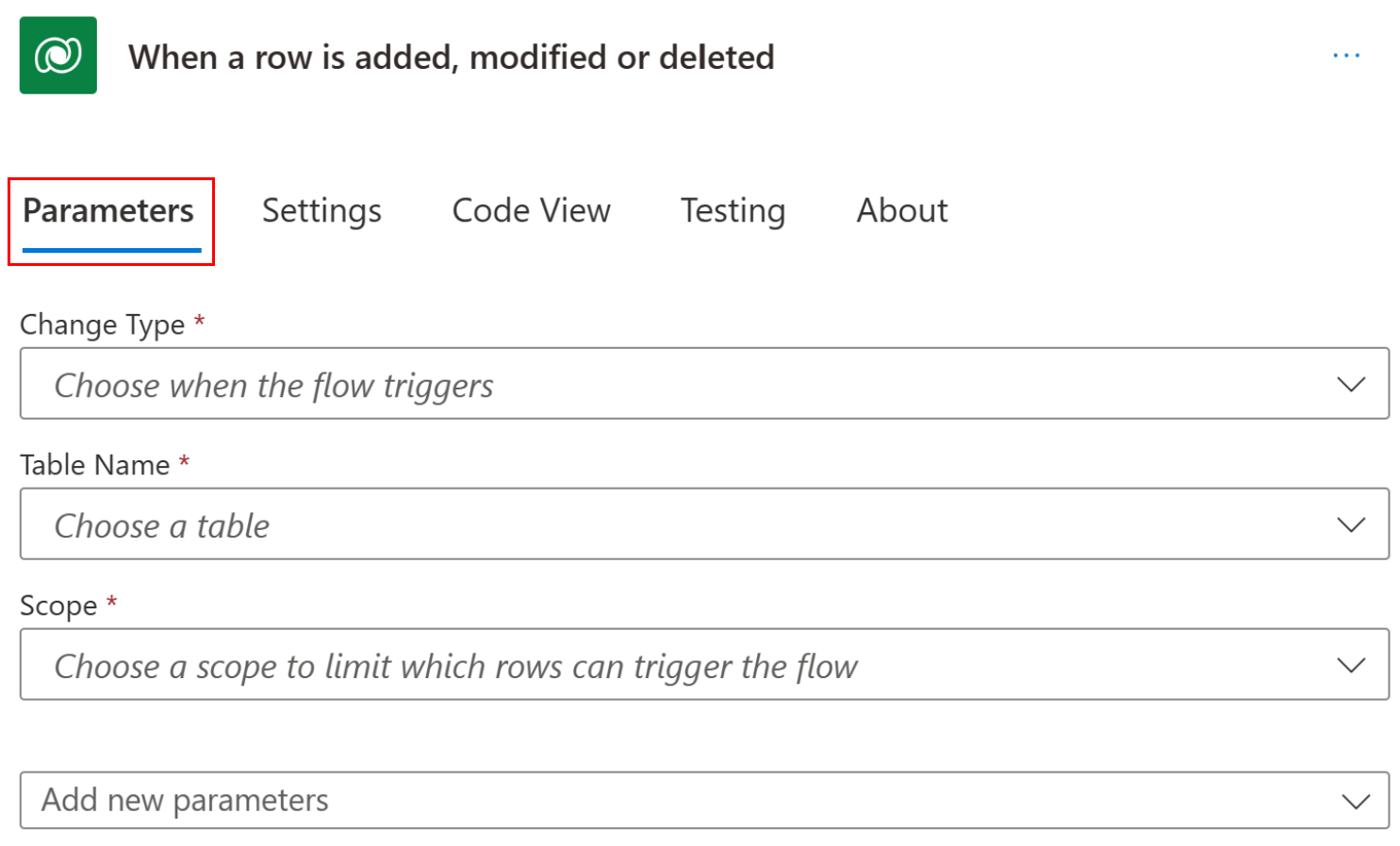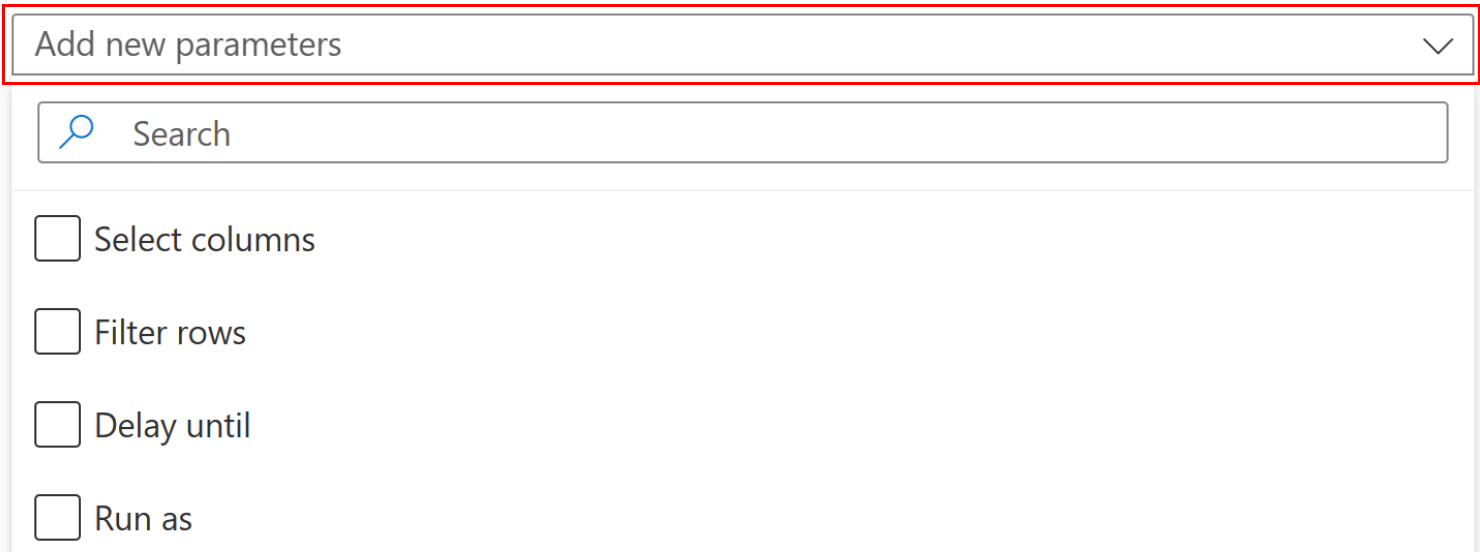Trình kích hoạt diễn ra khi một hàng được thêm, sửa đổi hoặc xóa
Trình kích hoạt Khi một hàng được thêm, sửa đổi hoặc xóa sẽ chạy một luồng bất cứ khi nào một hàng của bảng và phạm vi đã chọn thay đổi hoặc được tạo.
Điều kiện tiên quyết
Để tạo một luồng kích hoạt khi bạn tạo, sửa đổi hoặc xóa một hàng, bạn phải có quyền cấp người dùng để tạo, đọc, ghi và xóa trên Đăng ký gọi lại bàn.
Ngoài ra, tùy thuộc vào phạm vi được xác định trong quy trình, bạn có thể cần ít nhất mức đọc đó trên cùng một bảng. Bạn có thể biết thêm thông tin về An ninh môi trường.
Cần có thông tin sau để sử dụng trình kích hoạt Khi một hàng được thêm, sửa đổi hoặc xóa .
- Điều kiện kích hoạt
- Tên bảng
- Phạm vi
Lưu ý
Power Automate sử dụng trình thiết kế luồng đám mây cổ điển hoặc trình thiết kế luồng đám mây với Copilot. Để xác định bạn đang sử dụng công cụ thiết kế nào, hãy chuyển đến phần Lưu ý trong Tìm hiểu về công cụ thiết kế luồng đám mây với khả năng điều khiển phụ.
Đặt tham số trực tiếp trên thẻ cho trình kích hoạt Khi một hàng được thêm, sửa đổi hoặc xóa .
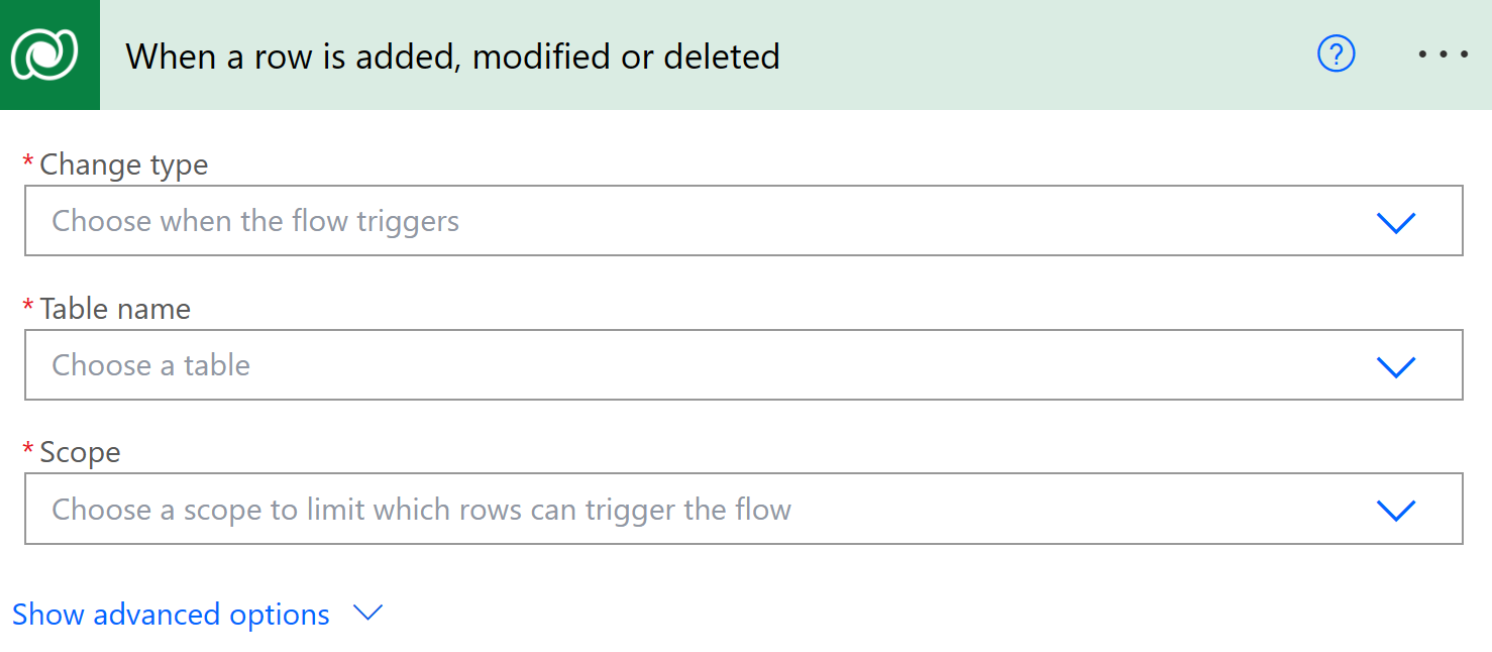
Điều kiện kích hoạt
Điều kiện kích hoạt, Loại thay đổi, xác định chính xác sự kết hợp các thay đổi nào đối với một hàng sẽ chạy luồng.
Khi luồng được kích hoạt bằng cách tạo, cập nhật hoặc xóa một hàng, giá trị của triggerOutputs()['body/SdkMessage'] sẽ là Create, Update hoặc Delete tương ứng.
Nếu có nhiều bản cập nhật cho một hàng trong bảng, Power Automate sẽ đánh giá trình kích hoạt cho mỗi bản cập nhật, ngay cả khi các giá trị đang được cập nhật trên hàng giống với giá trị trước đó. Những cập nhật này có thể dẫn đến nhiều lần chạy luồng.
Tên bảng
Danh sách Tên bảng lọc các hàng để cho biết chính xác loại hàng nào sẽ thay đổi trước khi kích hoạt luồng. Xem Các bảng trong Dataverse.
Trình kích hoạt Khi một hàng được thêm, sửa đổi hoặc xóa không hỗ trợ các luồng kích hoạt trên mối quan hệ loại 1:N hoặc N:N.
Phạm vi
Danh sách Phạm vi cho biết những hàng đó cần được theo dõi để xác định xem có nên chạy luồng hay không.
Dưới đây là ý nghĩa của từng phạm vi:
| Phạm vi | Cấp độ sở hữu hàng |
|---|---|
| Đơn vị kinh doanh | Các hành động được thực hiện trên các hàng thuộc sở hữu của bất kỳ ai trong đơn vị kinh doanh của bạn. |
| Tổ chức | Hành động được thực hiện bởi bất kỳ ai trong môi trường. |
| Công ty mẹ: Đơn vị kinh doanh con | Các hành động được thực hiện trên các hàng thuộc sở hữu của bất kỳ ai trong đơn vị kinh doanh của bạn hoặc đơn vị kinh doanh con. |
| Người dùng | Các hành động được thực hiện trên các hàng thuộc sở hữu của bạn. |
Tùy chọn nâng cao
Bạn có thể đặt các thuộc tính bổ sung để xác định chi tiết hơn khi luồng chạy và hồ sơ người dùng mà luồng chạy theo.
Để truy cập các tùy chọn nâng cao, hãy chọn Hiển thị các tùy chọn nâng cao.
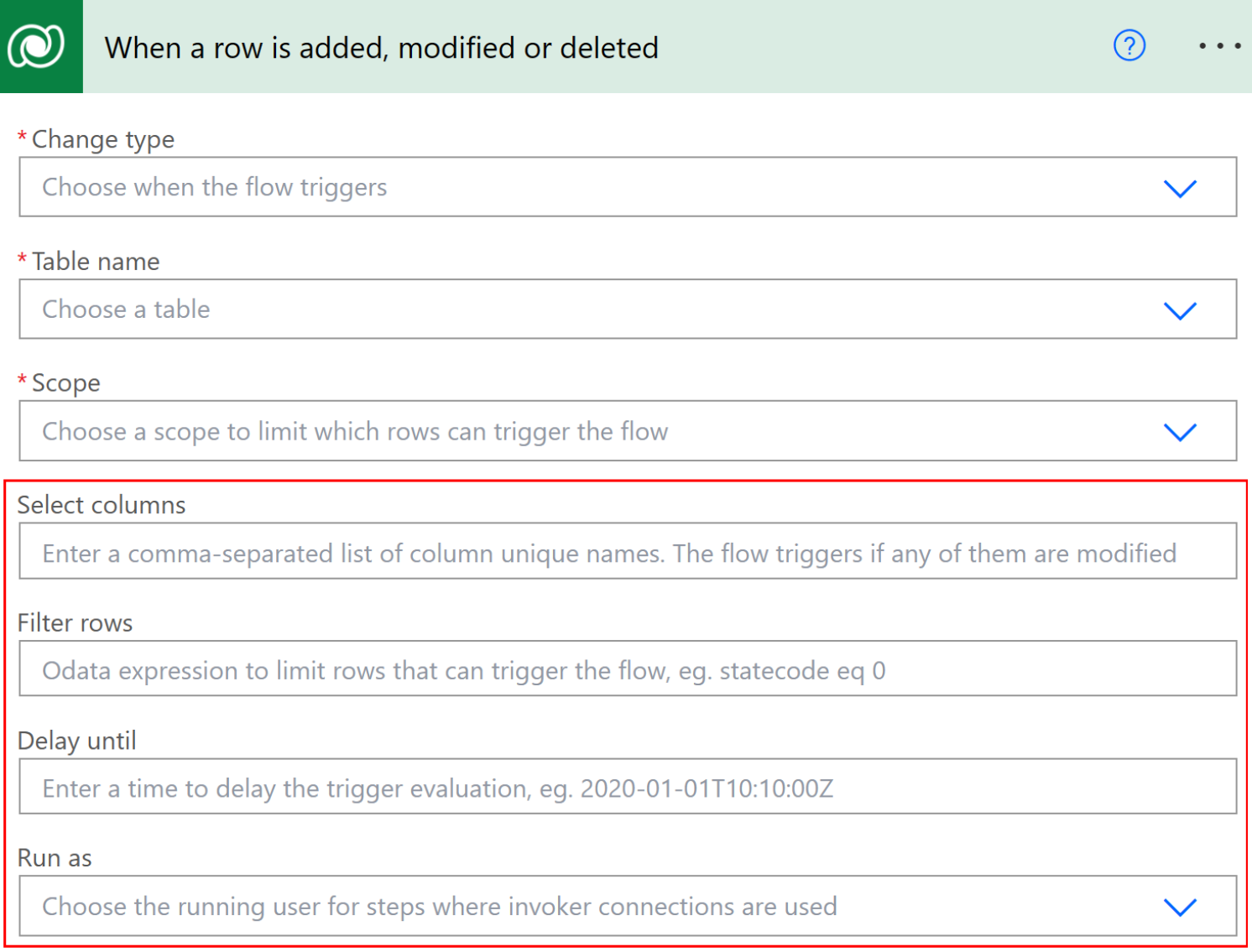
Điều kiện lọc
Sử dụng các điều kiện lọc để đặt điều kiện về thời điểm kích hoạt các luồng.
Lọc cột
Sử dụng hộp Chọn cột để xác định các cột cụ thể của hàng sẽ khiến luồng chạy khi được thay đổi, dưới dạng danh sách các tên cột duy nhất được phân tách bằng dấu phẩy.
Thuộc tính này chỉ áp dụng cho điều kiện Cập nhật . Tạo và Xóa áp dụng cho tất cả các cột của một hàng.
Thuộc tính này không được hỗ trợ trên bảng ảo.
Biểu thức lọc
Biểu thức bộ lọc cung cấp cho bạn cách xác định biểu thức bộ lọc kiểu OData để giúp bạn xác định các điều kiện kích hoạt chính xác hơn nữa. Luồng chỉ chạy khi biểu thức đánh giá là true sau khi thay đổi được lưu vào Dataverse. Trong các ví dụ sau, quy trình sẽ kích hoạt khi firstname được cập nhật thành "John".
Ví dụ về Lọc hàng:
firstname eq 'John'
contains(firstname,'John')
Để tìm hiểu cách xây dựng các biểu thức lọc này, hãy xem các ví dụ trong toán tử bộ lọc tiêu chuẩn và hàm truy vấn.
Không giống như các ví dụ trong liên kết tham chiếu, biểu thức của bạn không được chứa chuỗi $filter=. Chuỗi này chỉ áp dụng khi bạn sử dụng API trực tiếp.
Chờ điều kiện sử dụng độ trễ cho đến khi
Sử dụng dấu thời gian kiểu OData trong thuộc tính Trì hoãn cho đến để trì hoãn quá trình kích hoạt luồng cho đến một thời điểm UTC cụ thể.
Lợi ích chính của việc sử dụng thuộc tính Dataverse Trì hoãn cho đến thay vì thuộc tính tiêu chuẩn Trì hoãn cho đếnhành động là Dataverse Trì hoãn cho đến khi thuộc tính không bao giờ hết hạn, cho phép luồng chạy chờ trong thời gian dài.
Mạo danh người dùng bằng Run As
Chủ sở hữu luồng phải có Microsoft Dataverse đặc quyền Hành động thay mặt người dùng khác (prvActOnBehalfOfAnotherUser). Đại biểu vai trò bảo mật bao gồm đặc quyền này theo mặc định. Bạn có thể kích hoạt nó trên bất kỳ vai trò bảo mật nào. Để biết thêm chi tiết, hãy chuyển tới Mạo danh người dùng khác.
Khi bạn tạo các luồng bằng trình kích hoạt Khi một hàng được thêm, sửa đổi hoặc xóa , bạn có thể đặt từng hành động Microsoft Dataverse trong luồng sẽ được thực hiện bằng cách sử dụng bối cảnh của người dùng, không phải là chủ sở hữu luồng.
Hãy làm theo các bước sau để mạo danh người dùng.
- Trong công cụ thiết kế, hãy chọn một giá trị cho Chạy dưới dạng để cho biết Microsoft Dataverse ngữ cảnh của người dùng nào bạn định sử dụng cho các hành động Dataverse tiếp theo.
- Đối với mỗi Dataverse hành động mà bạn muốn thực hiện với tư cách một người dùng khác, hãy chọn dấu chấm lửng (...) ở góc trên bên phải rồi chọn chọn cài đặt Sử dụng kết nối của kẻ gọi .
Đối với các bước không được chọn, người dùng mặc định sẽ được coi là người dùng mặc định. Điều này gọi các API cơ bản theo người dùng đã chọn chứ không phải với tư cách là chủ sở hữu luồng. Nếu không có gì được chỉ định thì nó sẽ mặc định là chủ sở hữu luồng, người đã tạo luồng—về cơ bản là tác giả.
Dưới đây là các tùy chọn khác:
Chủ sở hữu luồng: Người dùng đã tạo luồng.
Chủ sở hữu hàng: Người dùng sở hữu hàng Microsoft Dataverse đã trải qua thay đổi, khiến luồng được kích hoạt. Nếu một hàng thuộc sở hữu của một nhóm thì tùy chọn này sẽ quay trở lại hoạt động với tư cách là chủ sở hữu luồng.
Sửa đổi người dùng: Người dùng đã thực hiện hành động trên hàng Microsoft Dataverse , khiến luồng được kích hoạt hoặc sửa đổi.
Ngoài ra, các luồng tức thời cho phép chạy các bước của bất kỳ trình kết nối bất kỳ nào khác, chẳng hạn như Microsoft Teams, Microsoft 365 Outlook hoặc SharePoint trong cùng một luồng bằng kết nối của trình gọi. Để làm điều này, hãy làm theo các bước sau:
Chuyển đến trang tổng quan về luồng.
Chọn Chỉnh sửa trên cài đặt Chỉ chạy người dùng .
Trong ngăn Quản lý các quyền chỉ chạy , hãy chuyển đến tab Người dùng và nhóm rồi chọn Được cung cấp bởi người dùng chỉ chạy trong danh sách Kết nối được sử dụng .